Máte zájem o umístění dvou obrázků vedle sebe na váš iPhone? Tato příručka vám ukáže, jak to udělat pomocí aplikace Zkratky pro iOS, aniž byste potřebovali aplikace třetích stran. Přestože samotná aplikace Fotky nenabízí funkci pro spojení dvou obrázků, aplikace Zkratky poskytuje přímočaré nativní řešení pro vaše zařízení.
Vytvoření zástupce zahrnuje nastavení parametrů pro sloučení obrázků. Po spuštění zástupce vyberte požadované fotografie a automaticky se spojí vedle sebe. Může se to zdát složité, ale je to docela jednoduché.
Vytvořte zástupce, který spojí dva obrázky
Podle těchto kroků navrhněte zkratku pro slučování obrázků pomocí aplikace Zkratky na vašem iPhone.
- Otevřete aplikaci Zkratky .
- Klepněte na ikonu + v pravém horním rohu.
- V dolní části vyberte pole Hledat aplikace a akce .
- V poli vyhledejte položku Vybrat fotografie .
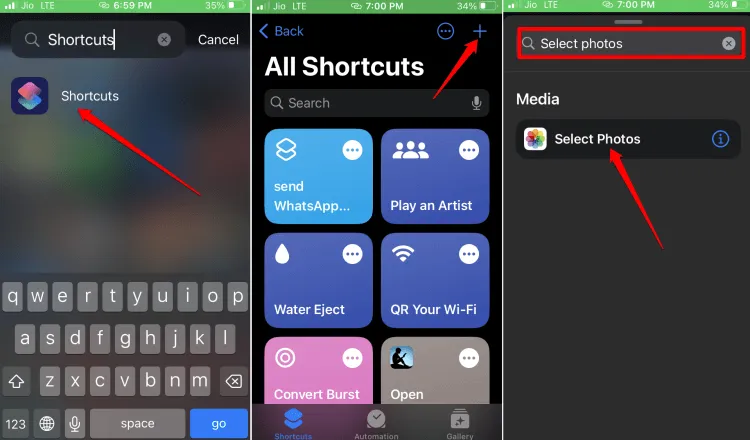
- Klepněte na ikonu modré šipky vedle položky Vybrat fotografie.
- Zapněte volbu Vybrat vícenásobné zapnutím.
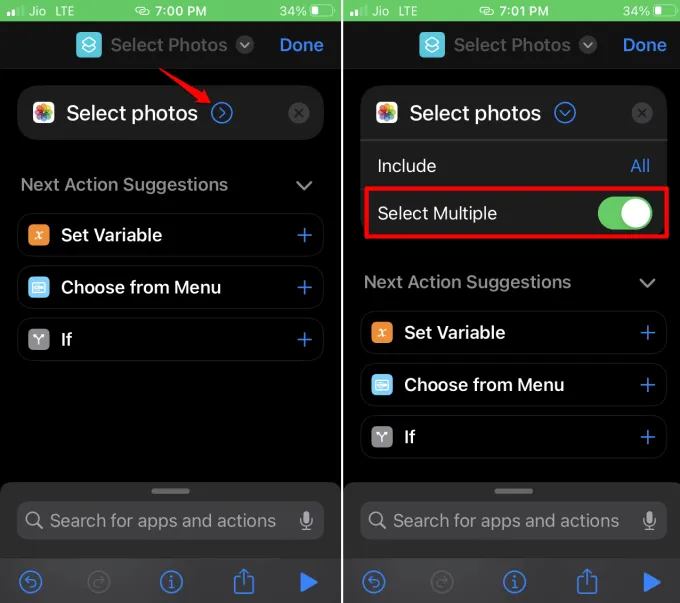
- Do vyhledávacího pole zadejte Kombinovat obrázky .
- Když najdete Kombinovat obrázky, nastavte zobrazení na Horizontálně , což umožní horizontální spojení obrázků.
- Klepnutím na šipku dolů poblíž možnosti Vodorovně nastavte mezeru mezi dvěma obrázky. Přeskočte tento krok, pokud není preferováno žádné místo.
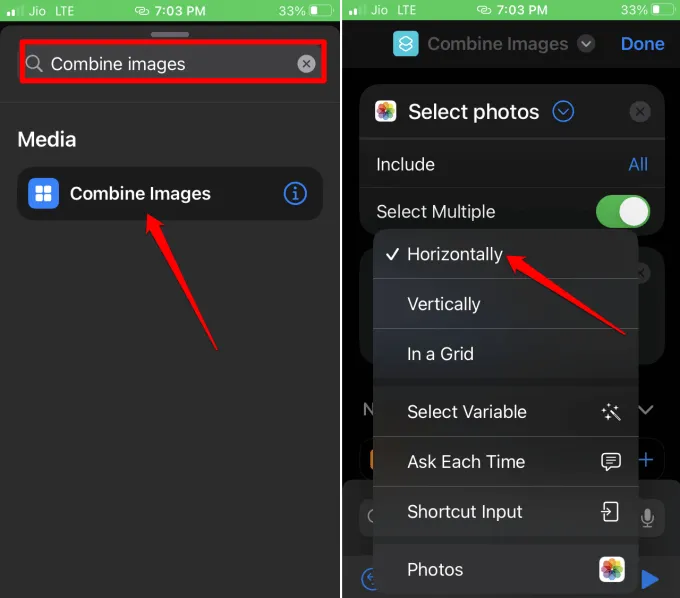
- V aplikaci Zkratky vyhledejte Uložit do fotoalba .
- Když se objeví ve výsledcích, vyberte Uložit do fotoalba .
- Klepnutím na název zkratky nahoře ji přejmenujete na pohodlnější.
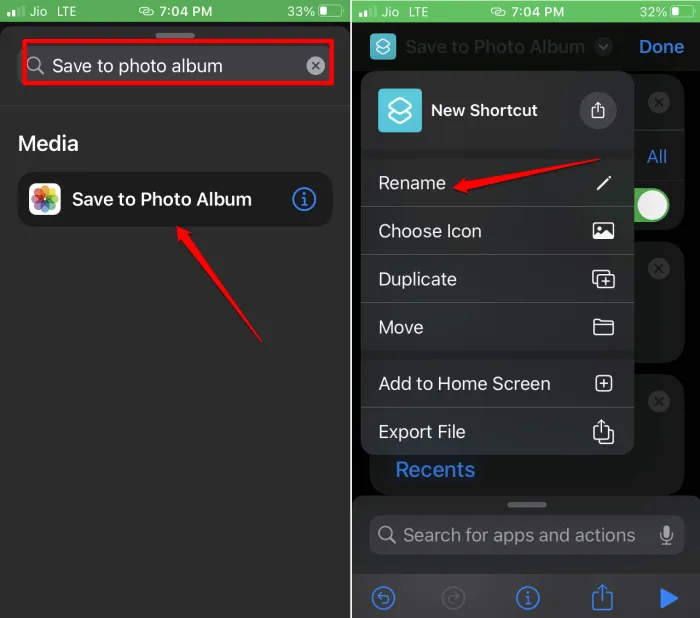
- Klepněte znovu na název zástupce a zvolte Přidat na domovskou obrazovku , abyste vytvořili ikonu pro snadný přístup.
- Po dokončení vytváření zkratky klepněte na Hotovo a ukončete aplikaci Zkratky.
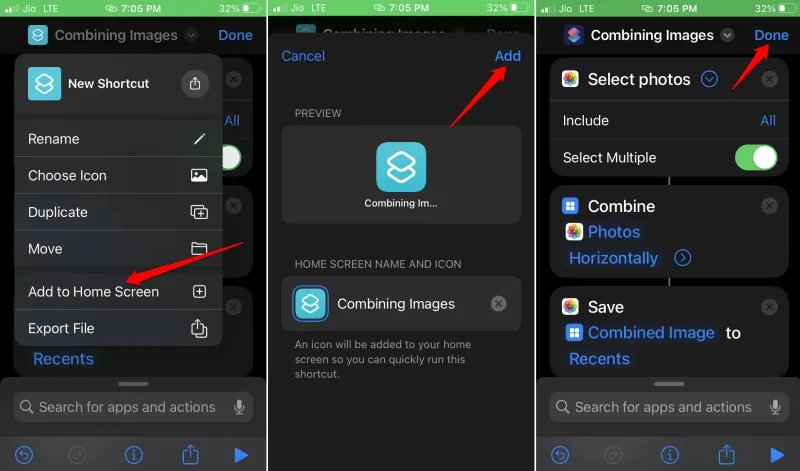
Umístěte dva obrázky vedle sebe pomocí zkratky pro iPhone
Nyní použijeme zkratku, kterou jste právě vytvořili, ke spojení dvou obrázků.
- Otevřete aplikaci Zástupce z domovské obrazovky.
- Vyberte dva obrázky, které chcete sloučit.
- Po výběru klepněte na Přidat .
- Otevřete aplikaci Fotky a uvidíte kombinovaný obrázek uložený ve vašem albu.
- V aplikaci Fotky najdete nově zkombinovaný obrázek. Klepnutím na něj zobrazíte náhled.
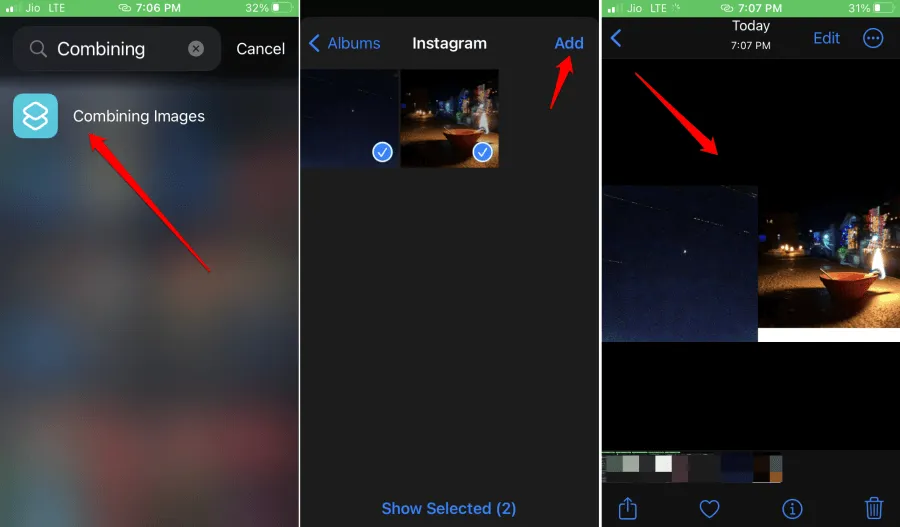
Nyní můžete tento obrázek sdílet na sociálních sítích, zkopírovat, poslat e-mailem nebo upravit pomocí nástrojů dostupných v aplikaci Fotky pro iOS.
Alternativní způsoby kombinace dvou obrázků na iPhone
Pokud se vám nastavení zkratky zdá zdlouhavé, můžete se rozhodnout pro aplikace třetích stran, které přímo spojují fotografie. Doporučenou aplikací pro tento úkol je Canva , která je uživatelsky přívětivá a dostupná zdarma.
- Stáhněte si Canva z App Store.
- Otevřete aplikaci a přihlaste se pomocí svého e-mailového ID nebo Apple ID.
- Na hlavní obrazovce klepněte na ikonu + pro spuštění nového designu.
- Vyberte design, například poměr stran pro příspěvek na Twitteru.
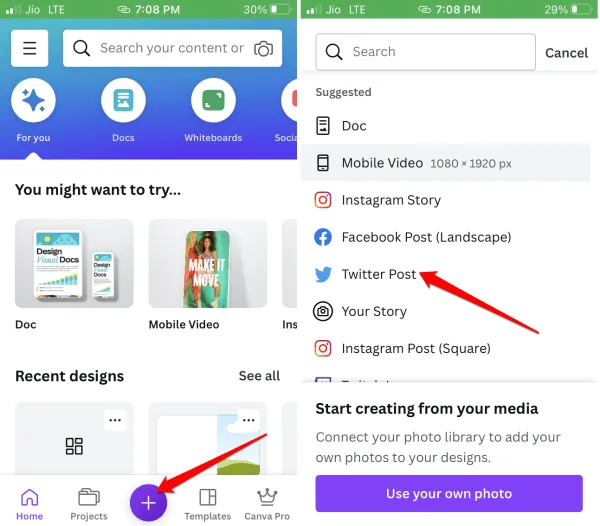
- Klepnutím na + > Nahrání přidejte dva obrázky, které chcete sloučit.
- Změňte velikost a ručně zarovnejte obrázky na plátně jejich přetažením vedle sebe.
- Po zkombinování obrázků klepněte na ikonu Stáhnout a uložte konečný obrázek do aplikace Fotky.
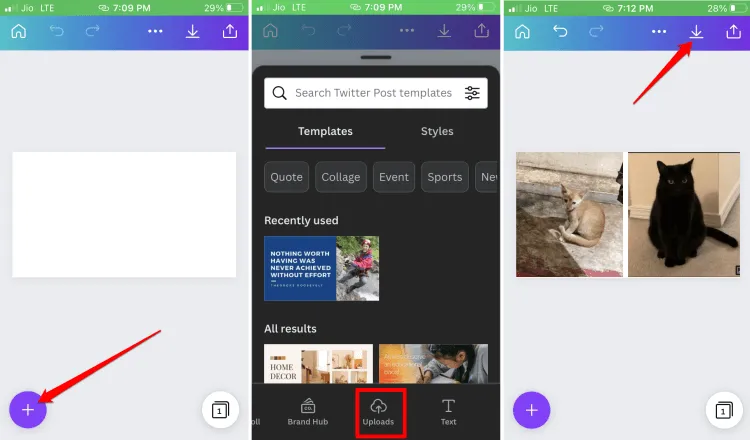
Zabalit se
Tato příručka popisuje, jak na vašem iPhone uspořádat dva obrázky vedle sebe. Ať už používáte aplikaci Zkratky nebo interaktivní aplikaci, jako je Canva, jste připraveni efektivně sloučit vybrané fotografie. Doufám, že vám tento návod pomohl.
Napsat komentář